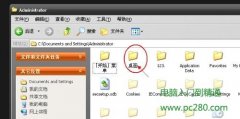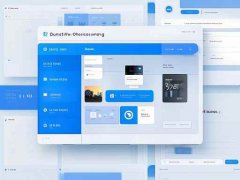打印机无法连接电脑的问题困扰了不少用户,特别是工作中急需打印时。随着打印机技术的进步,以及USB、Wi-Fi等多种连接方式的普及,设备间的连接出现问题的情况也并不罕见。本文将详细探讨可能导致打印机与电脑无法连接的原因,并提供解决方案,帮助用户顺利解决这一问题。

打印机与电脑的连接方式多种多样,主要包括USB连接、无线网络连接以及蓝牙连接。在USB连接的情况下,通常出现无法连接的原因包括驱动未安装、USB端口故障、线缆损坏等。用户可以通过以下步骤进行排查:
1. 检查驱动程序:确保已经安装对应打印机型号的驱动程序。可以访问打印机制造商的官方网站,下载最新版本的驱动。如果驱动程序已安装,可以尝试卸载并重新安装,以确保没有错误。
2. USB接口问题:尝试将打印机连接到电脑上的其他USB端口,不同端口可能存在不同的电力输出和数据传输能力。有时,USB设备可能因为供电不足而无法正常工作。
3. 更换USB线缆:在一定情况下,USB线缆的老化或损坏会导致数据传输失败,建议更换一根优质的USB线缆进行测试。
对于无线连接,网络设置、信号强度以及防火墙配置都会影响打印机与电脑间的连接。尤其是在家庭或办公室使用多个设备时,网络过载可能会导致连接不稳定。处理无线连接问题时,可以参考以下几点:
1. 确保打印机连接到正确的网络:查看打印机的网络设置,确保它连接到与计算机相同的Wi-Fi网络。
2. 重启设备:重启打印机、路由器和电脑,有助于清除因网络波动导致的连接问题。
3. 检查防火墙和安全软件设置:某些防火墙或安全软件可能会阻止打印机与电脑的通信。需要在这些软件的设置中允许打印机访问。
在网络连接过程中,确保没有其他设备占用太多带宽,这样无用设备可能会导致打印机无法获得稳定的网络信号。
查找最新的打印机市场趋势也是解决打印机连接问题的重要方面。目前,打印机市场上有大量新型打印机支持移动端打印,用户可以直接通过手机等移动终端发送打印任务,提升了工作效率。但在使用这些新技术时,确保设备间的兼容性同样重要。
如对打印机和电脑连接问题仍有困惑,以下是一些常见问题解答,供参考:
1. 打印机无法找到,如何解决?
- 检查打印机是否开机及连接状态。确认打印机是否在同一网络,并重新启动设备。
2. 印刷质量差与连接问题有关吗?
- 有时打印质量问题与连接状态无直接关系,常由墨盒或纸张问题造成。定期维护打印机并检查耗材。
3. USB打印机连接后为何不识别?
- 尝试更换USB口或线缆,确保驱动程序已正确安装,必要时重启电脑后再连接。
4. 无线打印机常断线,如何改善?
- 确保打印机与路由器距离较近,避免墙壁或大型金属物体挡住信号。如有必要,可选择更强的路由器或使用信号放大器。
相信对打印机与电脑的连接问题有了更清晰的认识和解决思路。希望能帮助各位用户尽快恢复正常的打印工作。